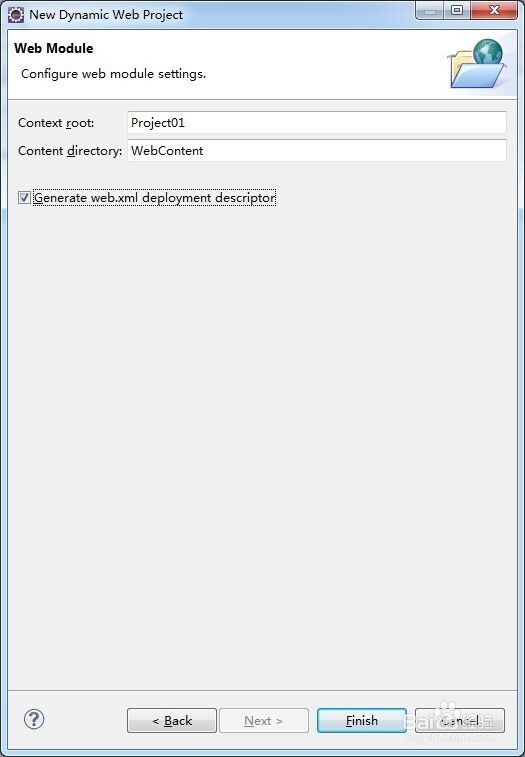1、在Eclipse中点击菜单栏的File——New——Project,跳出下图对话框。展开Web文件夹,选择其中的Dynamic Web Project选项,点击Next。

2、此时会跳出下一个画面(如下图所示),只需要填写Project Name(工程名称),名称可以自定义,用英文字母开头即可,后面可以加数字,也可以纯英文单词命名。填好之后点击Next。

3、此时跳转下一页面(如下图所示),将其中Default output fol蟠校盯昂der里面的路径build\classes改成WebContent\WEB-INF\classes,点击Next。
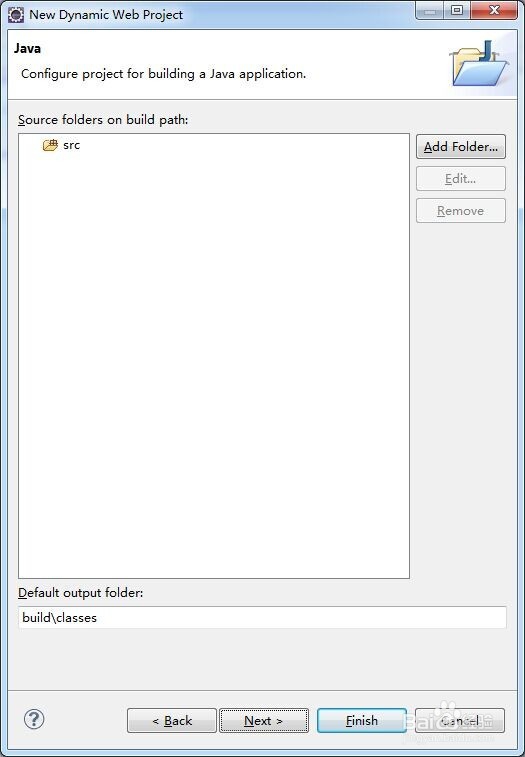
4、此时跳转下一页面(如下图所示),这一步记得勾选唯一的选项Generate 嘛术铹砾web and deployment descriptor,勾选后系统讵畿缤耒会自动帮助创建一个xml的配置文件。勾选后点击Finish完成整个创建。